4 Cara Efektif Buat Grafik Visualisasi Data Excel

Dalam dinamika bisnis dan era analisis data, kemampuan untuk menyajikan informasi secara visual sangat penting. Visualisasi grafis membantu mengungkapkan pola, tren, dan perbandingan data dengan cara yang jelas dan mudah dimengerti. Microsoft Excel, sebagai software spreadsheet yang umum digunakan, menjadi sahabat tak tergantikan dalam menciptakan grafik yang menarik dan informatif.
Memahami cara efektif membuat grafik di Excel bukan hanya menjadi suatu keterampilan teknis, melainkan juga menjadi kunci untuk mengoptimalkan penggunaan data dalam mendukung pengambilan keputusan bisnis yang strategis. Grafik yang dibuat dengan cermat dapat menjelaskan tren, mengidentifikasi pola, dan merinci informasi kompleks dengan cara yang mudah dicerna.
Dengan bantuan visualisasi data yang tepat, audience yang ‘buta’ akan data dapat memahami isi dari data tersebut secara lebih mudah. Dengan demikian, informasi yang hendak disampaikan dari data dapat ter-deliver ke semua kalangan.
Dalam artikel ini, kita akan membahas empat cara efektif membuat grafik di Excel. Penasaran? Yuk kita simak bersama!
1. Menggunakan Wizard Grafik Excel
Excel menyediakan Wizard Grafik yang memandu untuk melalui proses pembuatan grafik secara sistematis. Pilih data yang ingin divisualisasikan, lalu klik tab "Insert" di menu atas dan pilih jenis grafik yang sesuai dengan kebutuhan. Wizard ini akan membimbing kita melalui langkah-langkah pemilihan dan penyesuaian hingga grafik terbentuk dengan baik.
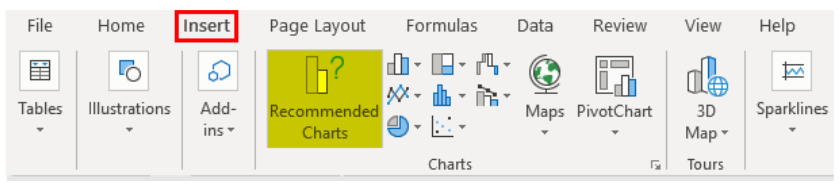
Baca juga : Rumus Excel yang Paling Sering Digunakan dalam Dunia Kerja
2. Grafik Sebar (Scatter Plot) untuk Menyajikan Hubungan dan Pola Data
Grafik sebar sangat efektif untuk menunjukkan hubungan atau pola antara dua set data. Pilih data yang akan dimasukkan ke dalam grafik, lalu pilih tab "Insert" dan pilih grafik sebar yang sesuai. Kita dapat menyesuaikan elemen-elemen grafik seperti label sumbu, judul, dan warna untuk meningkatkan daya baca dan interpretasi.
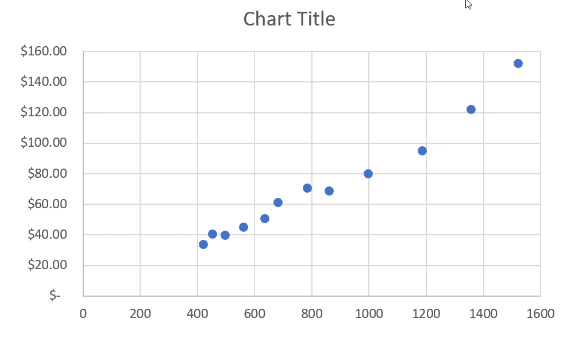
3. Diagram Batang dan Diagram Garis untuk Perbandingan dan Tren
Diagram batang dan diagram garis adalah pilihan yang populer untuk menyoroti perbandingan antara kategori atau menunjukkan tren data seiring waktu. Pilih data yang relevan, lalu pilih tab "Insert" dan pilih diagram batang atau diagram garis. Excel memungkinkan kita untuk dengan mudah menyesuaikan warna, label, dan elemen-elemen lainnya untuk menonjolkan informasi yang ingin disampaikan.
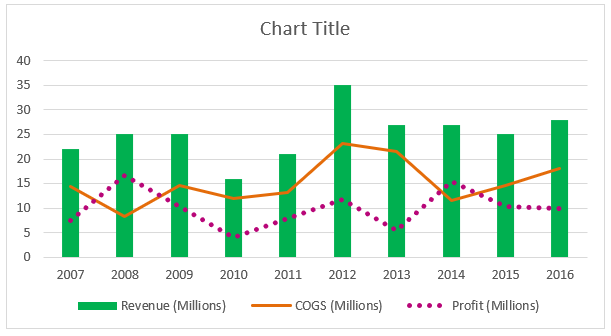
4. Pie Chart untuk Menggambarkan Proporsi dalam Satu Pandangan
Grafik pie berguna untuk menggambarkan proporsi atau persentase dari suatu keseluruhan. Pilih data yang mencerminkan bagian-bagian dari keseluruhan, lalu pilih tab "Insert" dan pilih grafik pie. Kita dapat mengatur label, warna, dan memilih efek visual seperti potongan yang ditekankan untuk menyoroti aspek tertentu.
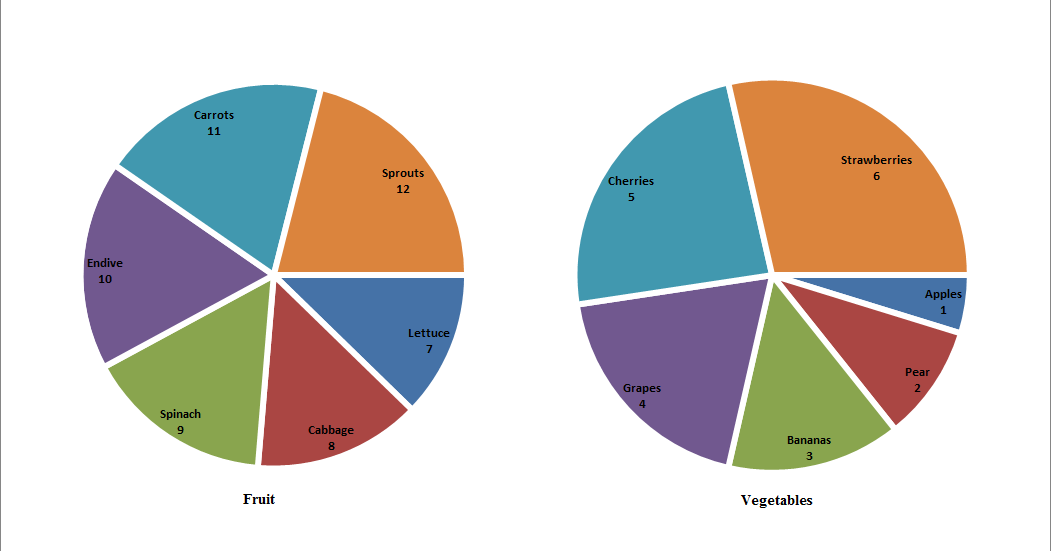
Baca juga : Bootcamp Data Analyst with Excel
Dengan memahami berbagai cara membuat grafik di Microsoft Excel, kita dapat meningkatkan kemampuan dalam menyampaikan informasi secara visual. Penggunaan grafik yang tepat dapat membantu mendukung narasi data, memudahkan audiens memahami pesan, dan meningkatkan efektivitas komunikasi dalam dunia bisnis yang cepat berubah.
Selain 4 chart di atas, masih banyak jenis-jenis grafik yang bisa kita gunakan untuk menyampaikan insight dari data. Yuk pelajari cara menggunakan grafik-grafik yang familiar dalam bidang data bersama DQLab!
DQLab adalah platform edukasi pertama yang mengintegrasi fitur ChatGPT yang memudahkan beginner untuk mengakses informasi mengenai data science secara lebih mendalam. DQLab juga menggunakan metode HERO yaitu Hands-On, Experiential Learning & Outcome-based, yang dirancang ramah untuk pemula.
Jadi sangat cocok untuk kamu yang belum mengenal data science sama sekali. Untuk bisa merasakan pengalaman belajar yang praktis dan aplikatif, yuk sign up sekarang di DQLab.id atau ikuti Bootcamp Data Analyst with Excel berikut untuk informasi lebih lengkapnya!
Penulis: Galuh Nurvinda K
Postingan Terkait
Menangkan Kompetisi Bisnis dengan Machine Learning
Mulai Karier
sebagai Praktisi
Data Bersama
DQLab
Daftar sekarang dan ambil langkah
pertamamu untuk mengenal
Data Science.


Daftar Gratis & Mulai Belajar
Mulai perjalanan karier datamu bersama DQLab
Sudah punya akun? Kamu bisa Sign in disini
